如何让win10五秒更新桌面背景
发布时间:2018-06-06 19:01:21 浏览数: 小编:yimin
win10镜像桌面背景最短切换时间由10秒改为5秒怎么做,桌面背景老是变来变去很烦人,但是长久不换壁纸也会觉得很腻,那么设置一个合适的时间变化是最好的选择,下面就和大家分享一下操作方法,希望可以帮助到你。
系统推荐:雨林木风win10系统下载
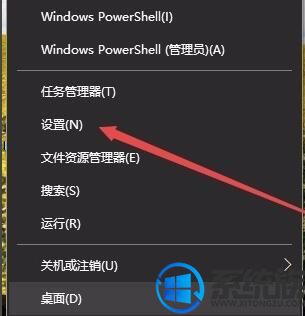
第二步:进入设置后,选择个性化,如下图所示:

第三步:然后在个性化里面的背景选择幻灯片放映,如下图:
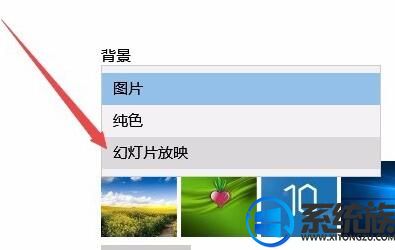
第四步:然后在下面的壁纸中选择浏览,如下图:
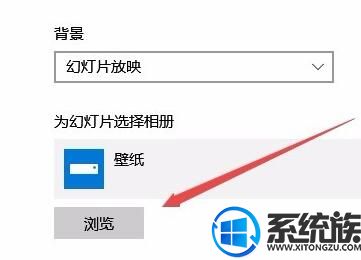
第五步:然后选择你保存壁纸的文件夹,然后点击选择此文件夹,如下图:

第六步:然后在这里的图片频率可以自己选择,如下图:
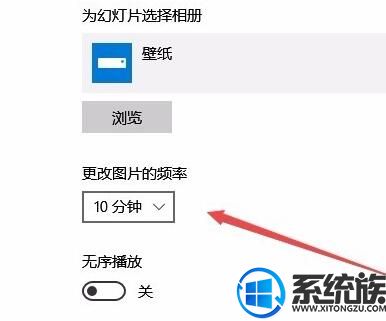
以上就是本期的全部内容啦,感谢大家对我们系统族的喜欢和浏览,觉得本文不错就收藏起来吧,如果你也遇到这个问题不妨按照上面小编的方法动手试试看吧,希望对你有所帮助。
系统推荐:雨林木风win10系统下载
第一步:点击开始然后选择设置,如下图:
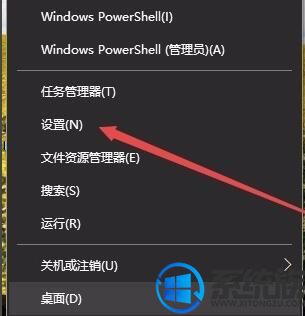
第二步:进入设置后,选择个性化,如下图所示:

第三步:然后在个性化里面的背景选择幻灯片放映,如下图:
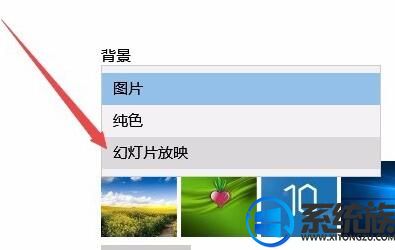
第四步:然后在下面的壁纸中选择浏览,如下图:
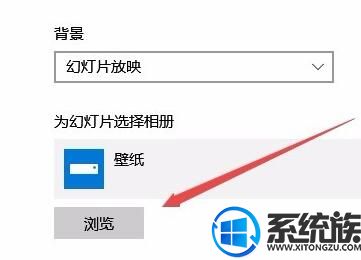
第五步:然后选择你保存壁纸的文件夹,然后点击选择此文件夹,如下图:

第六步:然后在这里的图片频率可以自己选择,如下图:
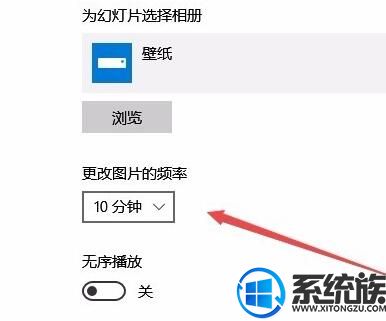
以上就是本期的全部内容啦,感谢大家对我们系统族的喜欢和浏览,觉得本文不错就收藏起来吧,如果你也遇到这个问题不妨按照上面小编的方法动手试试看吧,希望对你有所帮助。
上一篇: win10开机倒计时如何关闭



















